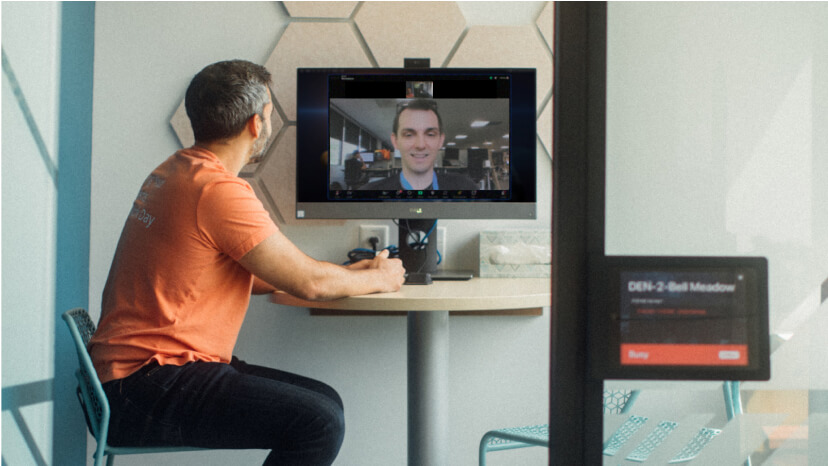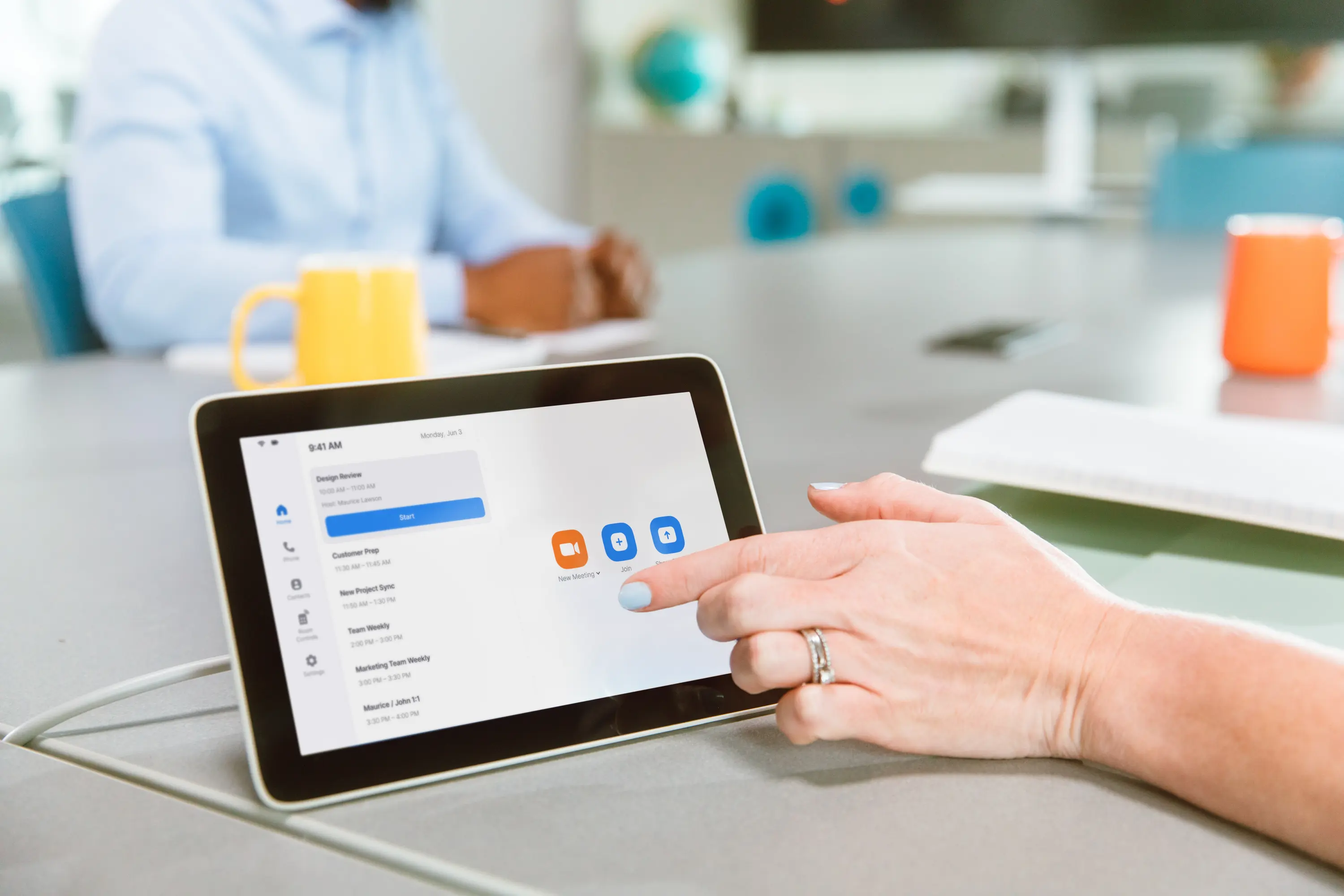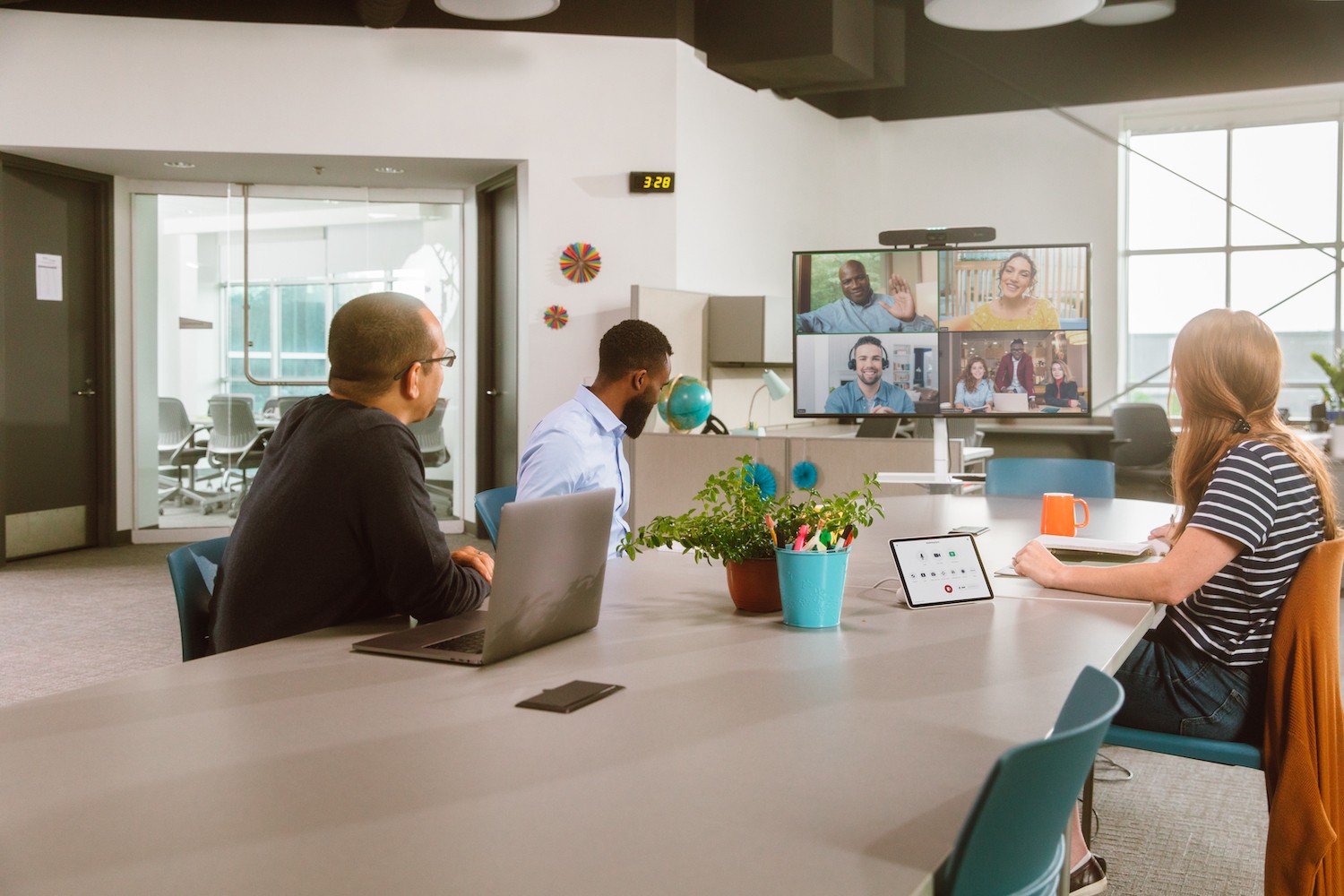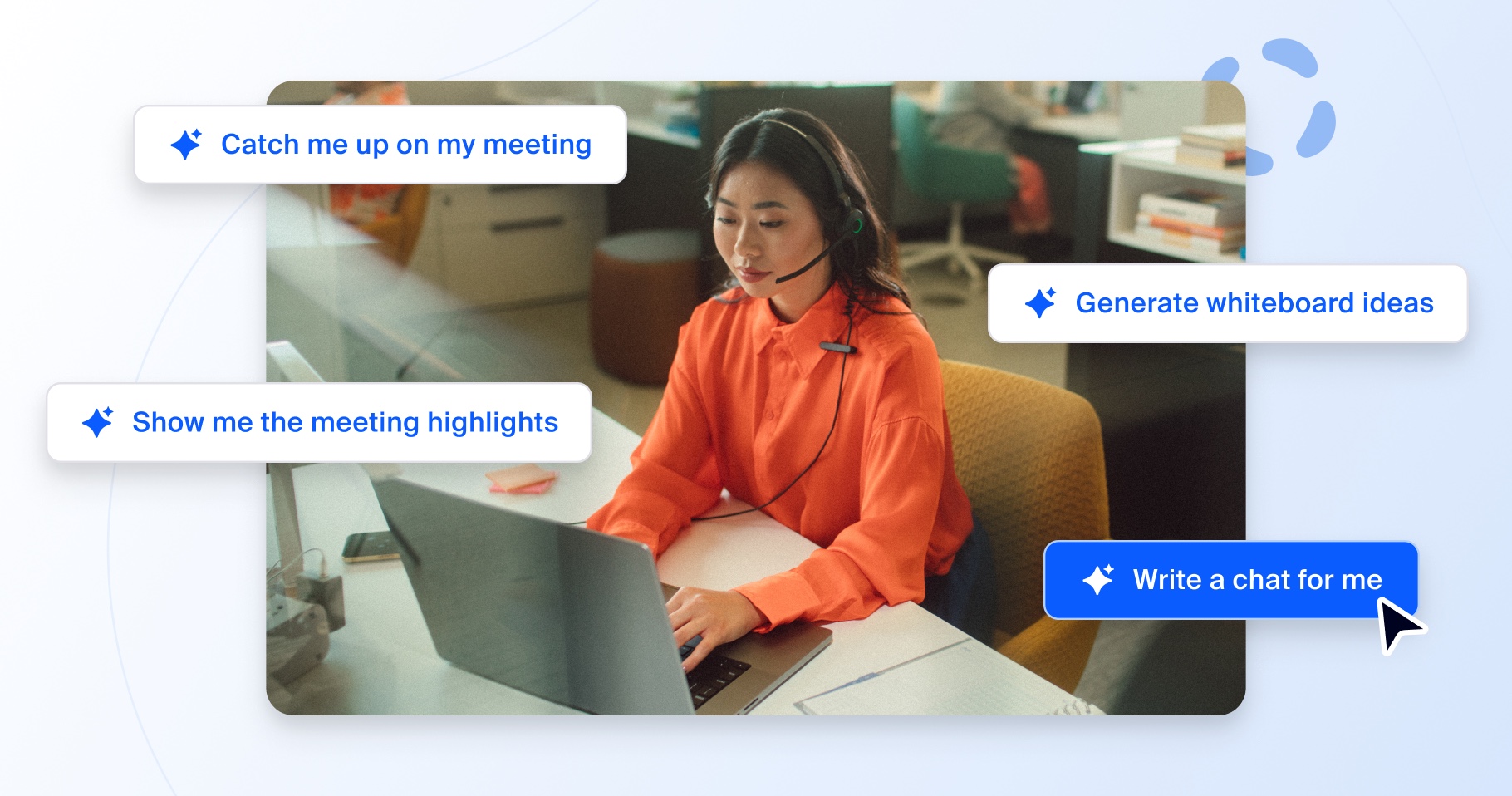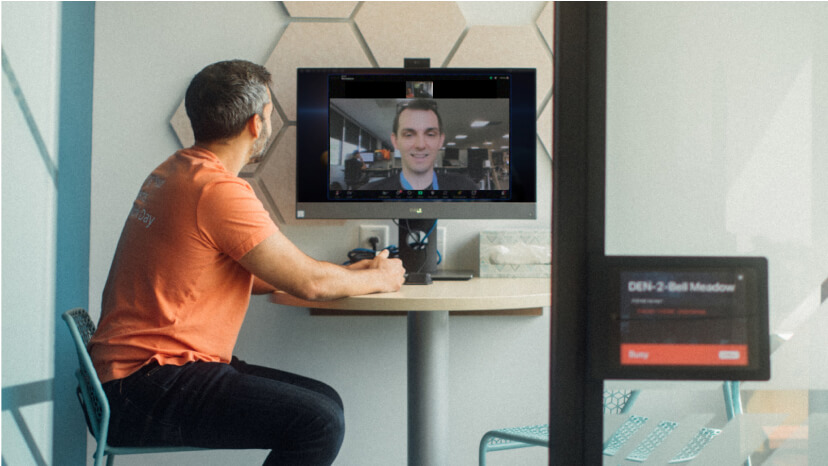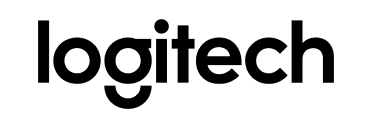Die Aktualisierung Ihrer Zoom Rooms basiert auf Ihren und den Anforderungen Ihrer Organisation. Deshalb bieten wir Ihnen verschiedene Möglichkeiten für Zoom Room-Updates, darunter unter anderem die Möglichkeit, ein einmaliges Update für einen oder mehrere Rooms auszuführen, ein Update zu planen oder den automatischen Update-Prozess zu verwenden. Wenn Sie Zoom Rooms auf einem Windows- oder Mac-Computer ausführen, können Sie auch ein Downgrade auf eine beliebige Version der Zoom Rooms-App durchführen, die wir unterstützen.
Einmalige Updates
Zoom Rooms bietet Ihnen für mehr Flexibilität die Möglichkeit, Updates für ein einzelnes oder mehrere Geräte direkt über Web Portal durchzuführen. Damit Sie ein besseres Verständnis dafür entwickeln, was während eines Updates passiert, zeigt Zoom Rooms ein umfassenderes Feedback für den Status-Update-Prozess an – wie etwa „Wird aktualisiert“, „Wird heruntergeladen“ oder „Wird installiert“. Dieses erweiterte Feedback steht auch für Geräte zur Verfügung, die mit geplanten und automatischen Updates aktualisiert werden.
Geplante Updates
Unterschiedliche Systemanforderungen und volle Terminkalender Ihrer Teams erfordern manchmal die Planung eines Updates im Voraus. Bei geplanten Updates können Sie einzelne oder mehrere Geräte sowie die Uhrzeit und das Datum für die Durchführung des Updates auswählen. Um den Überblick über geplante Updates zu behalten, können Sie geplante Updates jederzeit einsehen, Änderungen vornehmen, Geräte entfernen und den allgemeinen Update-Fortschritt verfolgen.
Sie können also ein Update planen und erhalten dann eine Bestätigung, dass es für Ihre Geräte durchgeführt wurde. Sämtliche Update-Fehler werden aufgezeichnet und in Web Portal angezeigt.
Automatische Updates
Wenn Sie mehrere Zoom Rooms automatisch aktualisieren möchten, ist dies jederzeit möglich. Diese Funktion stellt nicht nur automatisch Updates für Ihre Zoom Rooms bereit, sondern gibt Ihnen auch die Möglichkeit, auszuwählen, an welchen Tagen Sie nach Updates suchen und sie anwenden möchten. Wenn Sie nicht täglich nachsehen möchten, können Sie bestimmte Tage auswählen, an denen Sie nach Updates suchen und diese, sofern verfügbar, anwenden. Sie können die Tage auf Konto-, Gruppen- und Raum-Ebene festlegen. So sind Sie noch flexibler und behalten die Kontrolle über Ihre Zoom Rooms.